win7提示对象不支持此属性怎么解决?win7提示对象不支持此属性
- WBOYWBOYWBOYWBOYWBOYWBOYWBOYWBOYWBOYWBOYWBOYWBOYWB转载
- 2024-02-11 08:36:411077浏览
php小编新一教你解决win7提示对象不支持此属性的问题。当你在使用win7系统时,有时会遇到对象不支持此属性的提示,这可能是由于系统兼容性问题导致。要解决这个问题,你可以尝试更新相关的驱动程序或者使用兼容模式来运行程序。另外,你还可以尝试运行系统修复工具来修复可能存在的系统错误。希望这些方法可以帮助你解决win7提示对象不支持此属性的问题!

win7提示对象不支持此属性解决方法:
1、进入浏览器后点击右上角的设置选项,然后在弹出的下拉框中选择Internet选项。
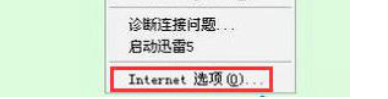
2、接着点击安全选项下的自定义级别,将ACTIVE选项下的各个选项都设为启用。
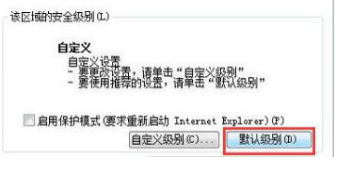
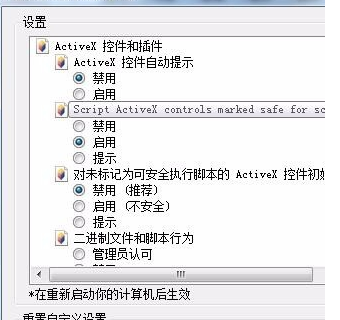
3、然后添加受信任的站点,并输入网址点击添加,最后再刷新网页就可以了。

其他解决方法:
如果以上方法都不能解决,可以考虑重装系统。
推荐镜像下载
Win7 SP1 官方旗舰版64位
Win7 x64纯净版(64位自动激活)
Win7纯净版免激活64位(笔记本专用)
系统安装方法
本站为您提供两种系统安装方法,本地硬盘安装是最为简单的安装方法。建议使用硬盘安装前先制作U盘启动工具,如果硬盘安装失败,或者您的电脑已经是开不了机、卡在欢迎界面、进不去桌面、蓝屏等情况,那么就需要选择U盘重装系统。
温馨提醒:重装系统时会格式化当前系统盘(一般是C盘),一定要提前备份好C盘和桌面上数据。
以上是win7提示对象不支持此属性怎么解决?win7提示对象不支持此属性的详细内容。更多信息请关注PHP中文网其他相关文章!
声明:
本文转载于:xpwin7.com。如有侵权,请联系admin@php.cn删除

